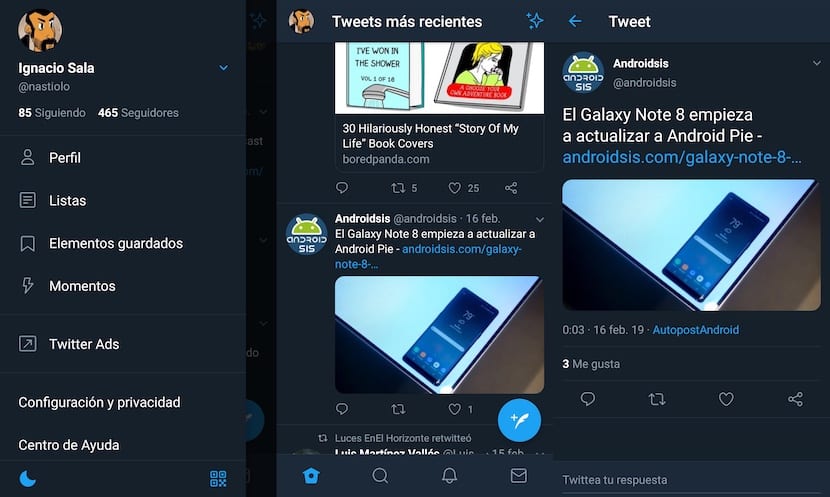
A rede social de microblog nos últimos dois anos começou a ser uma empresa lucrativa, apesar de ainda não conseguir atrair um maior número de usuários. Graças a isso, os boatos que circularam sobre o possível venda do Twitter desapareceram completamente.
Tudo isso foi possível graças ao retorno do filho pródigo, Jack Dorsey, um dos três fundadores da empresa. A partir da data, a cada vez podemos encontrar novas funções, funções e utilidades. O último, nos permite ativar e desativar automaticamente o modo noturno, uma forma que mostramos abaixo como funciona.
Há alguns meses, o Twitter lançou um modo escuro, não noturno, que nos permitiu modificar a interface do usuário, substituindo o branco clássico por um cinza escuro, que não era realmente preto, então realmente dispositivos com telas OLED não se beneficiaram em nenhum momento.
Os monitores OLED usam apenas os LEDs necessários para exibir cores diferentes do preto na tela. Com o lançamento do modo noturno, agora é possível economizar bateria usando o Twitter. Além disso, também incluiu uma nova opção que nos permite ativá-lo e desativá-lo automaticamente.
Para poder ativar ou desativar o modo noturno automaticamente, é baseado na hora do amanhecer e do anoitecer, devemos execute as seguintes etapas:
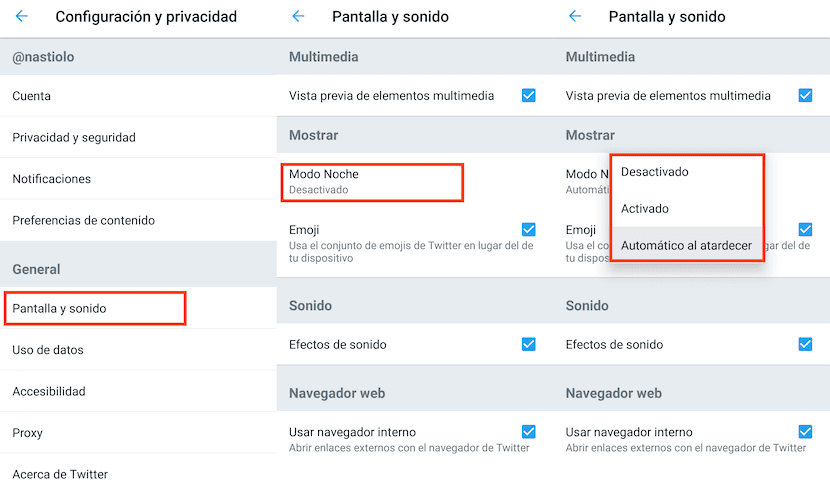
- Em primeiro lugar, clicamos nas opções Configurações do Twitter.
- Dentro Configurações e privacidade, Clique em Tela e som.
- Em seguida, vamos para a seção Show e clique em Modo Noche. Dentre todas as opções que são mostradas, devemos selecionar Automático ao pôr do sol.
Assim que tivermos ativado esta opção, conforme escurece, o aplicativo irá ativar o modo noturno automaticamente, modo que será desativado quando for dia.
Método rápido para ativar o modo noturno
Mas se você deseja ativar e desativar este modo rapidamente, também pode fazê-lo sem entrar nas opções de configuração do aplicativo. Para isso, basta clicar no seu perfil e pressione na lua exibido no canto esquerdo inferior da tela.
